
90-luvun lopulla oli yhä yleisempää nähdä ihmisten puhuvan kadulla matkapuhelimilla, matkapuhelimilla, joiden hinnat olivat erittäin kalliita, internetyhteyttä ei ollut ja heidän toiminnallisuutensa keskittyivät soittaa ja lähettää tekstiviestejä.
Vuosien kuluttua uudet puhelimet suuremmat näytöt, joissa on enemmän ominaisuuksia kuten Internet-yhteys, kamera, pelit ... tähän päivään saakka, joiden avulla voimme toimia käytännössä samoin kuin tietokoneella.
Suuri häviäjä oli kiinteä puhelinliikenne, pääasiassa kuukausimaksun korkeat kustannukset, kalliimpaa kuin matkapuhelin, mutta nauttimatta sen tarjoamasta monipuolisuudesta. Operaattorit ovat kuitenkin kyenneet sopeutumaan käyttäjien kysyntään ja ovat korvanneet perinteiset lankapuhelinten kuparilinjat integroimalla ne kuitu- ja ADSL-puntaan.
Tämä on mahdollistanut puhelinten kuukausimaksun hinnan huomattavan alentamisen näinä vuosina, ja nykyään se on käytännössä ilmaista jos vuokraamme useita palveluja saman operaattorin kanssa. Mutta mitä tapahtui lankapuhelimille?
Lankapuhelimet ovat kehittyneet matkapuhelimen tapaan, vaikkakin vähemmässä määrin. Nykyiset lankaverkkomallit ne tarjoavat meille samat ominaisuudet kuin ensimmäiset matkapuhelimet: langaton, näyttö, osoitekirja, puheluloki ja vähän muuta.
Kuinka soittaa lankaverkosta tietokoneella

Panasonic on yksi valmistajista paras vastine rahalle Se tarjoaa meille nykyään kiinteän puhelimen maailmassa valmistajan, joka tarjoaa käytettävissämme suuren määrän malleja vastaamaan kaikkien käyttäjien tarpeita.
Jos sinulla on jo tämän valmistajan puhelin tai suunnittelet sellaisen ostamista, alla näytämme, kuinka voit käyttää langatonta Panasonic-puhelintasi tai mitä tahansa muuta valmistajaa tietokoneeltasi, koska valmistajan merkillä ei ole vaikutusta.
Puhelinvalitsin Pro
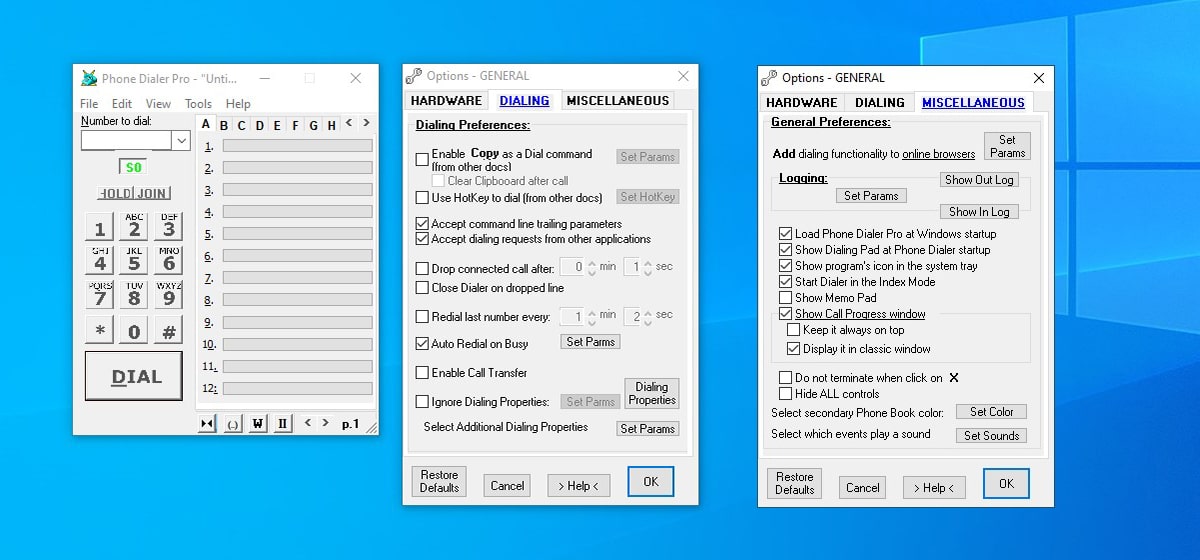
Jos sinulla on tietokone, jossa on veteraanikäyttöjärjestelmä, voit käyttää modeemia, laitteita, joita on aiemmin käytetty Internet-yhteyden muodostamiseen ja joilla on RJ-11-yhteys kotisi puhelinlinjan liittämistä varten tähän perinteisen RJ -Four sijaan viisi. sovelluksen kautta soita.
Tietenkin modeemi tarvitsee sovelluksen toimiakseen. Tässä tapauksessa puhumme sovelluksesta Kellotaulu, sovellus, joka löytyy Windows-versioista XP: hen asti. Tämän sovelluksen avulla voimme käyttää tietokonettamme ikään kuin se olisi lankapuhelin, mutta siinä mielessä, että voimme käyttää puhelujen käyttöikää kuulokkeilla.
Toinen sovellus, joka myös antaa meille mahdollisuuden soita puheluita tietokoneeltamme kodin lankaverkkoon kytketyn modeemin käyttö tapahtuu Phone Dialer Pro -sovelluksen kautta, joka on yhteensopiva myös Windows 10: n kanssa.
Skype kautta kumppaninumerolla
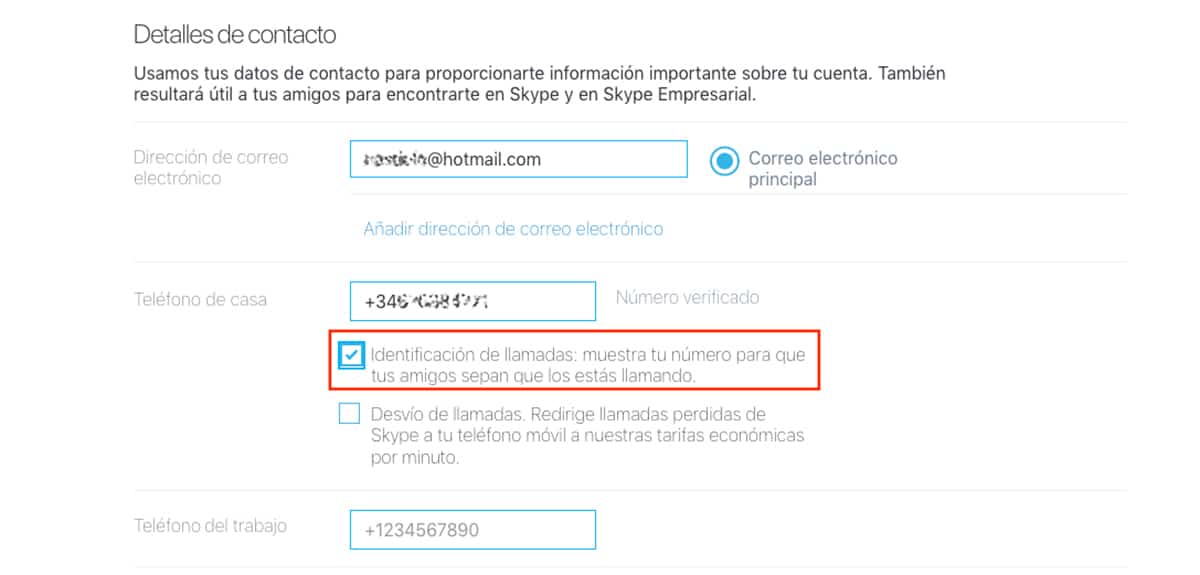
Skype, jonka tällä hetkellä omistaa Microsoft, oli ensimmäinen yritys, joka aloitti palvelun tai soittaa Internetin kautta, palvelu, jonka avulla voit soittaa muille käyttäjille Internetin kautta täysin ilmaiseksi. Skype on saatavana sekä Windowsille että macOS: lle, Androidille, iOS: lle ja Linuxille.
Tämän palvelun kehittyessä lisättiin parempia palveluja, kuten mahdollisuus liittää puhelinnumero Skype-tiliimme. Mitä varten tämä on? Tämä antaa meille mahdollisuuden soittaa tietokoneeltamme mihin tahansa muuhun puhelimeen käyttämällä kotimme tai matkapuhelinnumeromme tunnisteena.
VoIP-puheluiden kehityksen seurauksena markkinoilla voimme löytää puhelimet, joiden avulla voimme soittaa suoraan Internetin kautta hyödyntämällä tätä tekniikkaa, palvelua, jota suuret yritykset käyttävät kustannusten alenemisen vuoksi verrattuna lankapuhelimien hintoihin.
Microsoft Phone Companion
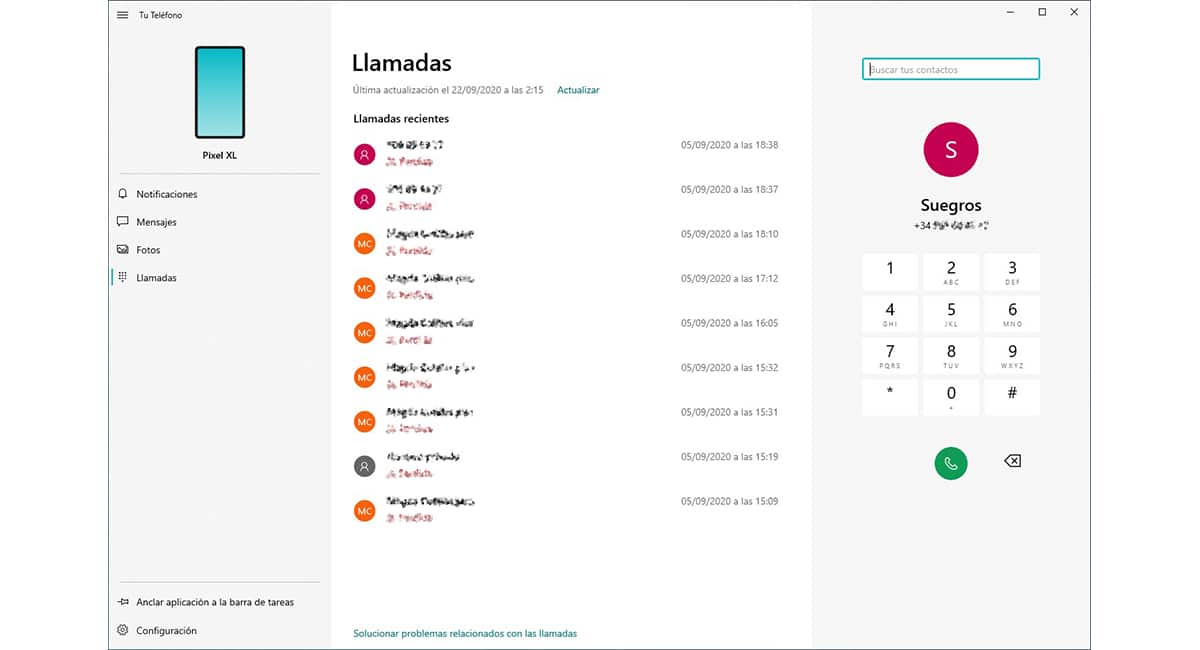
Jälleen meidän on puhuttava Microsoftista puhua ratkaisusta, joka antaa meille mahdollisuuden soittaa puheluja tietokoneeltamme, vaikka tässä tapauksessa se ei ole lankaverkon kautta, vaan Android-matkapuhelimen kautta yhdessä Windowsin hallinnoiman tietokoneen kanssa.
Puhun sovelluksesta Puhelimesi Microsoftilta, sovellus, joka on asennettu luontaisesti Widows 10: een ja joka on vastuussa PC: n yhdistämisestä älypuhelimeen, jotta voimme soittaa suoraan tietokoneeltamme ilman, että sinun tarvitsee olla vuorovaikutuksessa laitteen kanssa milloin tahansa.
Jotta voit käyttää Puhelimesi -sovellusta Windows 10: ssä puhelujen soittamiseen Android-älypuhelimen kautta, meidän on asennettava vastaava sovellus, sovellus, jonka voimme myös Lataa täysin ilmaiseksi.
Jotta voisimme käyttää Windows-sovellusta, tiimimme on oltava Windows 10 ja toukokuun 2019 päivitys asennettu. Jos päivität tietokonettasi säännöllisesti, tämän ei pitäisi olla ongelma, jotta saat kaiken irti fantastisesta Microsoft-sovelluksesta.
Viestintä puhelimen ja älypuhelimen välillä se tehdään Bluetoothin kautta, joten meidän ei tarvitse käyttää älypuhelimen kaapelia. Tämän sovelluksen avulla voimme paitsi soittaa ja vastaanottaa puheluja, myös sen, että voimme avata PC-sovelluksillemme, jotka olemme asentaneet laitteisiimme, kuten WhatsApp, Instagram, Twitter tai jopa pelit, sähköpostisovellukset ...
Soita puheluita Macista
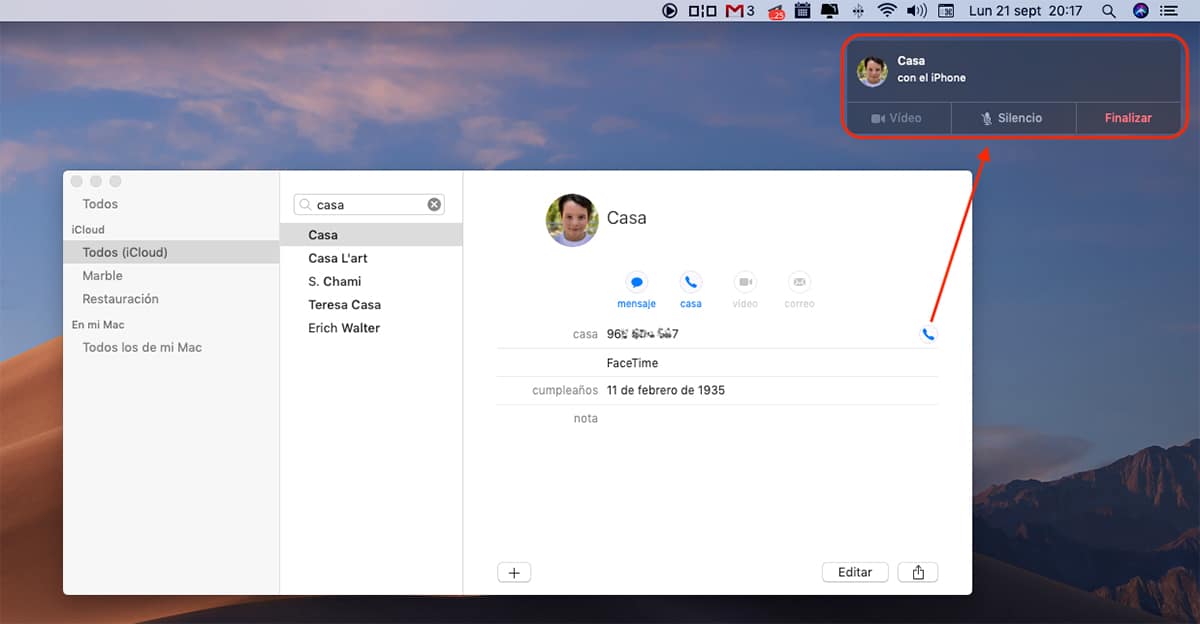
Edellisessä osassa olen selittänyt miten voimme Liitä Android-älypuhelin tietokoneeseen pystyä soittamaan sen lisäksi, että voimme käyttää mitä tahansa älypuhelimesi sovellusta Windows 10: n hallinnoimalla tietokoneella.
Tämä sovellus on saatavana vain Windowsille ja Androidille, joten jos sinulla on iPhone ja tietokone, et voi käyttää sitä. Jos sinulla on kuitenkin iPhone ja Mac, voit hyödyntää alkuperäistä integraatiota että Applen ekosysteemi tarjoaa meille mahdollisuuden soittaa Mac-tietokoneestamme tietokoneellamme.
Ainoa edellytys tämän integraation toimimiselle on, että molemmat laitteet, sekä Mac että iPhone, on liitetty samaan tunnukseen Applelta. Jos täytämme tämän vaatimuksen, meidän on vain käytettävä Macin puhelinluetteloa, valittava puhelinnumero, johon haluamme soittaa, ja napsauttaa puhelimen edustamaa kuvaketta.
Automaattisesti iPhone alkaa soittaa, puhelun, jonka voimme pitää Macin kautta, ilman, että sinun tarvitsee olla vuorovaikutuksessa suoraan iPhonen kanssa milloin tahansa. Mutta se ei vain salli meidän soittaa, mutta voimme myös vastata puheluihin mukavasti Mac-tietokoneestamme.